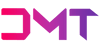آموزش گوگل سرچ کنسول به صورت تصویری
برای شروع سئو کردن یک سایت و سئوکار شدن، آشنایی کامل و تحلیل سرچ کنسول امری حیاتی و بسیار مهم است. سرچ کنسول ابزاری بسیاری کاربردی و مفید است که به ما اطلاعاتی همچون تعداد بازدید های هر لندینگ پیج، رتبه ی آنها و بسیاری موارد دیگر را در اختیار ما قرار می دهد. علاوه بر آموزش گوگل سرچ کنسول، تحلیل و چک کردن دوره ای سرچ کنسول اهمیت بیشتری دارد. در ادامه قدم به قدم سرچ کنسول را یاد میگیریم.
آنچه در این مقاله یاد میگیریم
روش های نصب سرچ کنسول
مرحله ی اول در آموزش گوگل سرچ کنسول، نصب آن است. برای نصب سرچ کنسول در ابتدا لازم است سایتی داشته باشید و دسترسی به پنل های آن و پشخوان در صورت وردپرس بودن داشته باشید.
زمانی که وارد سرچ کنسول می شوید بعد از زدن دکمهnow start وارد صفحه ی زیر می شوید.
در اینجا دو روش URL Prefix و Domain برای ثبت سایت وجود دارد که هر کدام را جداگانه توضیح می دهیم.

در اینجا دو روش URL Prefix و Domain برای ثبت سایت وجود دارد که هر کدام را جداگانه توضیح می دهیم.
روش URL Prefix
در این روش باید آدرس سایت خود یعنی دامنه را به صورت کامل همراه با https وارد کنید و سپس دکمه continue را بزنید. حال صفحه ای جهت تاییدیه برای شما باز می شود که روش های مختلفی برای ثبت سایت را نمایش می دهد.
HTML File: در این روش فایل html موجود را دانلود کرده و سپس در پنل هاستینگ سایت در پوشه ی public_html آن را آپلود کنید و پاک نکنید. سپس دکمه ی verify مربوط به همین قسمت را بزنید.

HTML Tag: این روش آسان تر از روش های دیگر است و اگر سایت شما وردپرسی است بهتر است از این روش سایت خود را ثبت کنید. در ابتدا تگ را کپی کرده و سپس در قسمت head کد ها paste کنید.

در سایت های وردپرسی می توانید با نصب کردن افزونه به راحتی کد را در آن قرار دهید. افزونه ی insert header and footer پلاگینی مناسب در این زمینه است. بعد از نصب کردن وارد آن شوید و در قسمت <head> کد را paste کنید.

همچنین با افزونه ی یاست نیز این امکان وجود دارد. در تنظیمات یاست -> عمومی -> ابزارهای وبمستر و سپس کد را در قسمت مربوط به سرچ کنسول قرار دهید.

پس از انجام این کارها دکمه verify را بزنید.
Google Analytics: در این روش شما باید آنالیتیکس نصب شده داشته باشید و دسترسی به آنالیتیکس نیز داشته باشید(بتوانید آن را edit کنید). در این روش تنها باید کد مربوط به آنالیتیکس را که سایت خودش به شما می دهد را در <head> سایت وارد کنید و سپس دکمه verify را بزنید.

**در این صورت هرکس که به آنالیتیکس سایت شما دسترسی داشته باشد، به سرچ کنسول هم دسترسی پیدا می کند.
Google Tag Manager: این روش هم مانند روش آنالیتیکس باید یک اکانت فعال در تگ منیجر داشته باشید و دسترسی کامل هم داشته باشید. سپس verify را بزنید.
Domain name provider: پنجمین روش که در ابتدا جز Domain نیز بود را بررسی می کنیم. در روش باید رکورد موجود را کپی کنیم. سپس وارد دایرکت ادمین و یا سی پنل شده و رکورد را در آنجا قرار می دهیم.

در دایرکت ادمین وارد قسمت مدیریت DNS می شویم.

دو باکس قرار دارد که کنار آنها TXT نوشته شده است. در باکس سمت راست که کلمه TXT کنار آن نوشته شده است، رکورد را قرار می دهیم و در کارد سمت چپ نام دامنه را همراه با نقطه در انتهای آن می نویسیم یعنی: tabaneshahr.com. . سپس تایید می کنیم و داخل سرچ کنسول نیز verify را میزنیم.

در سی پنل Zone Editor را زده سپس گزینه Manage و Add Record و گزینه Add TXT Record را انتخاب می کنیم. حال رکورد را در آنجا می گذاریم و در قسمت name هم اسم دامنه را با گذاشتن همان نقطه پایانی می نویسیم.


پس از انجام این کارها دکمه verify را بزنید.
حال وارد قسمت اصلی سرچ کنسول شده ایم. در ابتدا شما اطلاعاتی را مشاهده نمی کنید. باید چند روز صبر کنید تا دیتای سایت گرفته شود و نتایج آن به نمایش در می آید.
حال به بررسی قسمت های مختلف آموزش گوگل سرچ کنسول می پردازیم.
Performance
در قسمت performance تمامی کلمات کلیدی و url هایی که ایندکس شده اند در پایین نمودار نشان داده شده است. در این قسمت برای آنالیز بهتر می توانید از فیلتر های موجود نیز کمک بگیرید.

Search type
- web: برای بررسی وب سایت
- Image: برای سئو سایت هایی مبتنی بر تصاویر مانند Pinterest
- Video: برای سایت هایی مبتنی بر ویدئو مانند آپارات
Date range
شما می توانید دوره زمانی مورد نظر خود را انتخاب و یا وارد کنید.
Query
می توانید کلمه کلیدی مورد نظر را وارد کرده تا اطلاعات را نمایش دهد.
Pages
برای وارد کردن URLs های سایت
Country
نتایج را برای کشور انتخابی نشان می دهد
Device
با انتخاب یکی از گزینه های Mobile, Desktop و Tablet نتایج هر یک را مشاهده می کنید.
همچنین می توانید در هر قسمت با گزینه ی compare مقایسه نیز داشته باشید.
در performance 4 قسمت اصلی و مهم وجود دارد که بررسی هر کدام آنها به صورت دوره ای برای سئو سایت مهم است.
Total clicks: مجموع میزان کلیکی است که کاربران بر روی لینک سایت شما در نتایج گوگل در بازه زمانی مشخص شده
Total impression: مجموع مشاهدات لینک سایت شما در نتایج گوگل (ممکن است کلیک کرده باشند و یا کلیک نکرده باشند)
Average CTR: نرخ کلیک است که حاصل تقسیم میزان کلیک بر میزان impression است. کم بودن CTR خوب نیست.
Average Position: رتبه ی سایت شما در گوگل به صورت میانگین.
URL Inception
در این بخش با گذاشتن URL مورد نظر، تمامی اطلاعاتی مثل زمان آخرین کرول و یا مشکلاتی که صفحه دارد را نمایش می دهد. همچنین می توانید درخواست index شدن را نیز بدهید.

Coverage
این بخش شامل 4 قسمت است که بررسی هر کدام آنها بسیار مهم وکلیدی است.
Valid
تمام آدرس سایت هایی هستند که در جستجو گوگل نمایش داده می شوند. در آموزش گوگل سرچ کنسول هر آیتم را جداگانه بررسی می کنیم.

Index and submit: گوگل با موفقیت ایندکس کرده است.
Index no submit in sitemap: صفحاتی که ایندکس شده اما در سایت مپ نیستند
Index considers marking as canonical: این صفحات ایندکس شده اند اما محتوای تکراری دارند و باید canonical شوند.
Exclude
صفحاتی هستند که گوگل به آنها دسترسی ندارد و نتوانسته ایندکس کند.

گوگل به دو روش نمی تواند دسترسی داشته باشد:
خود ما اجازه ایندکس شدن به گوگل را ندهیم
1-noindex: با استفاده از تگ های موجود صفحه ای را no index کرده ایم.
2-Block by page removal tool: با استفاده از سرچ کنسول برخی صفحات را مشخص کرده ایم که گوگل نخواند.
3-Block due to unauthorized request 401: گوگل به برخی صفحات مانند login ها دسترسی ندارد.
4-Blocked by roboots.txt: در فایل roboots.txt مشخص کردیم که صفحاتی را ایندکس نکند.
5-Alternative page with proper canonical: زمانی که صفحه تگ canonical داشته باشد گوگل آن را ایندکس نمی کند.
ایندکس نشدن از طرف ما نیست
Crawl anomaly: زمانی که خطای 4xx و یا 5xx رخ داده است
Crawled-currently not indexed: خزنده بررسی کرده اما ایندکس نشده که بعد از مدتی این مشکل حل می شود
Discovered – currently not indexed: گوگل صفحات را پیدا کرده اما چون تغییرات زیاد بوده فعلا ایندکس نکرده.
Queued for crawling: برای کرول شدن در صف هستند
Duplicate, submitted URL not selected as canonical: در صورتی که محتوا تکراری است و گوگل آن را canonical به حساب می آورد پس بهتر از خودمان تگ آن را بگذاریم.
Page with redirect: صفحاتی که ریدایرکت شدند
Not found (404) و Soft 404 : صفحاتی که URL آنها موجود نیست و ارور 404 دارند.
Page removed because of legal complaint: به خاطر شکایت کاربران ایندکس نشده اند.
Submitted URL dropped: به دلیل نا مشخص گوگل ایندکس نکرده
Errors

Server error (5xx): خطاهای از سمت سرور
Redirect error: خطا در زمان ایندکس کردن صفحات ریدایرکت. زمانی این خطا پیش می آید که ریدایرکت پیاپی و یا به یک url خالی باشد.
Submitted URL not found (404): صفحات دارای ارور 404
Submitted url blocked by roboot.txt: یک صفحه در فایل roboot.txt بلاک شده اما در نقشه سایت وجود دارد.
Submitted url marked noindex: یک صفحه noindex شده اما در نقشه سایت وجود دارد.
Submitted URL has crawl issue: در کرول کردن مشکلی به وجود آمده که با ابزار URL Inception باید بررسی شود.
Valid with warning:صفحاتی که توسط گوگل ایندکس شده اند اما اخطارهایی دارند.
Indexed through blocked by roboots.txt: گاهی اوقات کدی که در فایل roboots.txt برای ایندکس نشده صفحات می نویسیم اشتباه است و این صفحات ایندکس می شوند. در این صورت این اخطار نمایش داده می شود.
زمانی که مشکلات موجود را حل کردید دکمه ی validate fix را بزنید.
Sitemap
با ثبت سایت مپ در سرچ کنسول می توان از وضعیت سایت مپ آگاه شد. در آموزش گوگل سرچ کنسول وضعیت های مختلف را بررسی می کنیم.

در باکس مشخص شده، آدرس نقشه سایت را که حتما پسوند آن باید xml باشد را وارد کرده و submit را می زنیم.
بعد از ایندکس شدن، جدولی به نمایش در می آید که شامل اطلاعات زیر است:
Sitemap: آدرس نقشه سایت
Type: نوع نقشه سایت
- Sitemap: استاندارد
- Sitemap index: یک نقشه برای چند سایت
- Unknown: ناشناخته و اشتباه
Submitted: زمان ارسال
Last read: آخرین زمانی که گوگل سایت مپ را بررسی کرده
Status: وضعیت پذیرش است
- Success: با موفقیت بوده
- Couldn’t fetch: در دسترس نیست
- Has issues: دارای خطا و اخطار است
برای رفع خطا می توانیم روی آن کلیک کنیم و مشکل را متوجه شویم.
Removals
از این بخش برای حذف سایت به صورت موقت در نتایج گوگل استفاده می کنیم. این زمان به صورت 6 ماه است که از نتایج پاک می شود. در آموزش گوگل سرچ کنسول یادگیری این بخش مهم است.
برای انجام این کار به

Removals-> temporary removals ->New request رفته و url مورد نظر را وارد می کنید. در انجام این کار خیلی دقت کنید. چون پاک کردن url مهم شما باعث نابودی سئو سایت می شود.

Core web vitals
این بخش به تازگی به جای speed experimental در سرچ کنسول آمده است. در این قسمت پارامترهای LCP، FID و CLS برای صفحات بررسی می شوند که در این آموزش گوگل سرچ کنسول، مشکلات سرعت سایت را بیان می کنیم.

LCP(Largest Contentful Paint): این متریک نشان دهنده ی زمان رندر بزرگترین المان سایت است.
- زیر 5 ثانیه در رتبه ی خوب
- بین 5 تا 4 متوسط(نیاز به بهبود)
- و بیش از 4 ثانیه ضعیف
FID(First Input Delay): زمان پاسخ دهی مرورگر بعد از کلیک بر روی یک لینک، دکمه و یا عکس است. مقدار های آن:
- زیر 100 میلی ثانیه خوب
- 100 تا 300 میلی ثانیه نیاز به بهبود
- و بیش از 300 میلی ثانیه ضعیف است
CLS(Cumulative Layout Shift): زمان تغییر چیدمان صفحه اندازه گیری می شود که درگیری ما با توسعه دهندگان را بیشتر می کند.
Mobile Usability
صفحات سایت را در موبایل بررسی می کند که اگر مشکلاتی داشته باشد ارور می دهد:
Content wider than screen: المنت ها بزرگتر از صفحه است
Clickable elements too close together: المنت های قابل کلیک خیلی بهم نزدیک هستند
Viewport not set: متاتگ viewport نوشته نشده است

Breadcrumbs
بردکرامب به معنای خرده نان است و در سایت منظور مسیر راهنمایی است که به صورت سلسه مراتبی وجود دارد و نشان می دهد کاربر از کجا به کجا رسیده است. همان طور که در شکل می بینید یک بردکرامب مشخص شده است.

بردکرامب ها دارای سه مشخصه اصلی هستند که نبودن و یا اشتباه نوشتن آنها باعث ایجاد خطا می شود. این سه مشخصه عبارت اند از: item، name و position که خطای مربوط به آن Either “name” or “item.name” should be specified است.

برای رفع مشکل در وردپرس و یا جوملا از افزونه های متعددی می توان استفاده کرد اما در کل نیاز به دانش برنامه نویسی دارد و وب مستر شما باید این کار را انجام دهد.
Link
آمار کلی درباره لینک های داخلی و خارجی سایت به ما می دهد.
Top linking site: آمار کامل بک لینک ها را نشان می دهد
Top linked pages (External links): صفحاتی از سایت خودمان که توسط سایت های دیگر بک لینک شده اند.
Top linking text: نشان دهنده ی انکرتکست های محبوب
Top linked pages (Internal links): صفحات سایت خودمان که بیشترین لینک داخلی شده اند. (صفحاتی از سایت که خودمان در سایت خود بهشان لینک داده ایم)
دسترسی به کاربران
شما می توانید همزمان به چند نفر دیگر نیز اجازه دسترسی به سرچ کنسول را دهید و برای هر کدام میزان دسترسی را مشخص کنید. البته برای این کار خود شما باید دسترسی کامل داشته باشد. برای انجام کار به
Setting -> user and permission -> add user
رفته و پس از وارد کردن ایمیل Add را می زنید.

سخن پایانی
آموزش گوگل سرچ کنسول بسیار فراتر از مواردی است که ذکر شد. برای حرفه ای شدن و کارکردن درست با سرچ کنسول، لازم است که وقت زیادی را صرف آن کرده و چندین پروژه را همزمان در سرچ کنسول بررسی و آنالیز کنید.